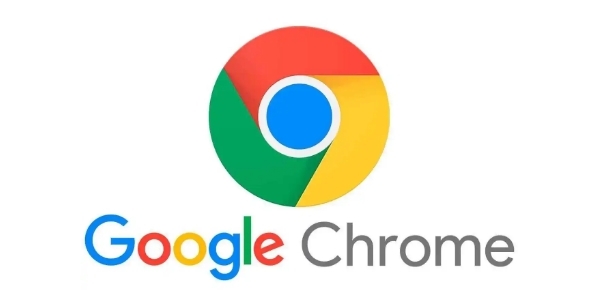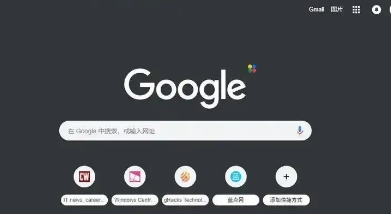Google浏览器压缩安装包解压失败的处理步骤
时间:2025-05-21
来源:谷歌浏览器官网
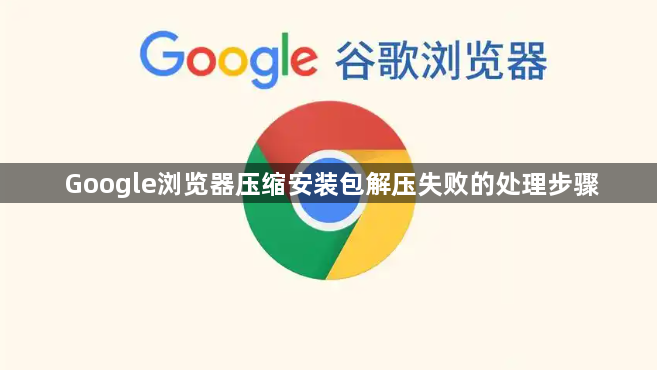
一、检查压缩包完整性
1. 重新下载:删除已下载的压缩安装包,访问Google浏览器官方网站([www.google.com/chrome](https://www.google.com/chrome))重新下载最新版安装包,确保下载过程中网络稳定,避免中断导致文件损坏。
2. 校验文件哈希值:部分网站会提供安装包的哈希值(如MD5、SHA1等),可通过相关工具计算下载文件的哈希值并与官方提供的进行比对,若不一致则说明文件可能损坏或被篡改,需重新下载。
二、检查系统环境
1. 磁盘空间:确保安装Google浏览器的目标磁盘有足够可用空间,在Windows系统中右键点击磁盘图标选“属性”查看剩余空间,Mac系统中通过“关于本机”中的“存储”选项查看,若空间不足需删除不必要的文件或程序。
2. 文件系统权限:在Windows系统中,右键点击安装包所在文件夹,选“属性”,在“安全”选项卡中查看当前用户是否具有读取和执行权限,若没有可点击“编辑”按钮进行设置;在Mac系统中,可通过“终端”使用“chmod”命令修改安装包的权限,如“chmod +x [安装包文件名]”赋予执行权限。
3. 关闭杀毒软件和防火墙:部分杀毒软件可能误判安装包为危险文件,暂时关闭杀毒软件,不同软件关闭方法不同,一般在设置或托盘图标右键菜单中有相关选项。同时关闭防火墙,Windows系统中打开“控制面板”,找到“Windows防火墙”,点击“启用或关闭Windows防火墙”,选“关闭Windows防火墙”;Mac系统中进入“系统偏好设置”,点击“安全性与隐私”,再点击“防火墙”选项,选“关闭防火墙”。安装完成后,记得及时重新开启保障系统安全。
三、尝试其他解压方式
1. 更换解压软件:若使用系统自带的解压功能失败,可尝试安装其他解压软件,如WinRAR、7-Zip等。安装完成后,右键点击压缩安装包,选择对应的解压软件进行解压操作。
2. 使用命令行解压:在Windows系统中,打开命令提示符(以管理员身份运行),输入“tar -xvf [安装包文件名]”([安装包文件名]替换为实际文件名)命令进行解压;在Mac系统中,打开“终端”,输入“tar -xvf [安装包文件名]”命令操作。
四、检查安装包格式
1. 确认格式正确:Google浏览器压缩安装包通常为.zip或.tar.gz格式,若下载的文件格式不正确,可能是下载过程中出现错误或网站提供了错误的链接,需重新下载正确的文件。
2. 转换格式:如果安装包格式不符合系统要求,可使用解压软件将文件转换为系统支持的格式后再进行解压安装。例如,在Windows系统中,可将.tar.gz格式的文件转换为.zip格式。